Sådan oprettes et Pinterest-showcase til din virksomhed: Social Media Examiner
Pinterest / / September 25, 2020
 Leder du efter en ny måde at vise dine bedste pins på?
Leder du efter en ny måde at vise dine bedste pins på?
Vil du prøve Pinterest Showcase?
Pinterest-udstillingsvinduer giver virksomheder mulighed for at rotere udvalgte stifter øverst i deres profiler.
I denne artikel vil du find ud af, hvordan du bygger et Pinterest-showcase til din virksomhedsprofil.
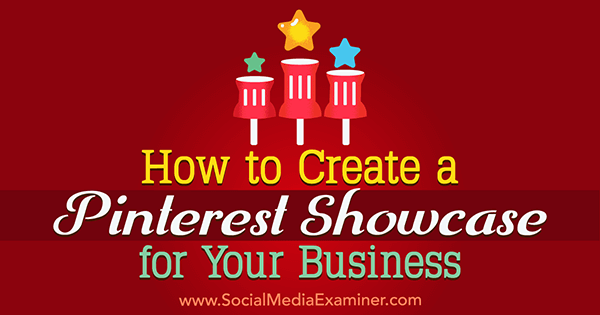
Hvorfor oprette et Pinterest-showcase?
Tænk på Showcase-funktionen som et unikt forsidefoto til din virksomheds Pinterest-profil. Hvis du fastgør billede eller videoindhold til din virksomheds Pinterest-profil, eller hvis andre fastgør billede- eller videoindhold om din virksomhed på Pinterest, skal du oprette et Pinterest-showcase.
Din udstillingsvindue giver dig mulighed for at har dit topindhold.
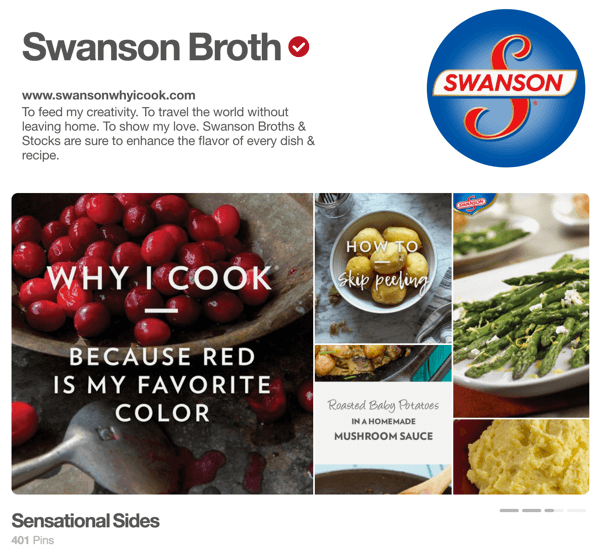
Lav forslag til feriehandler.
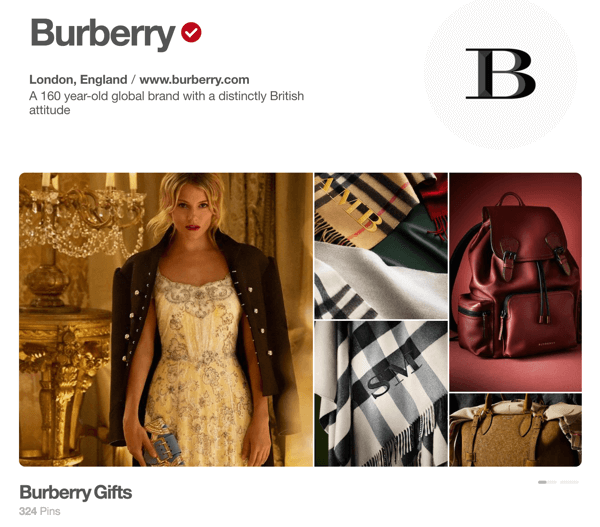
Vis de nyeste trends i din branche, og hvordan dine produkter koordinerer.
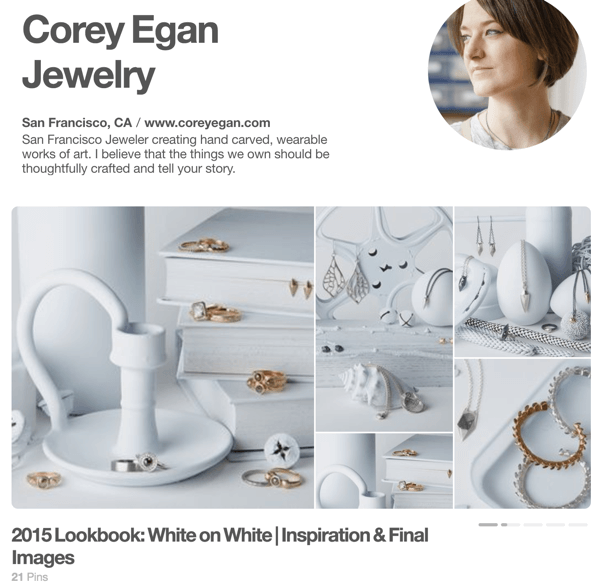
Inspirer din ideelle kunder.
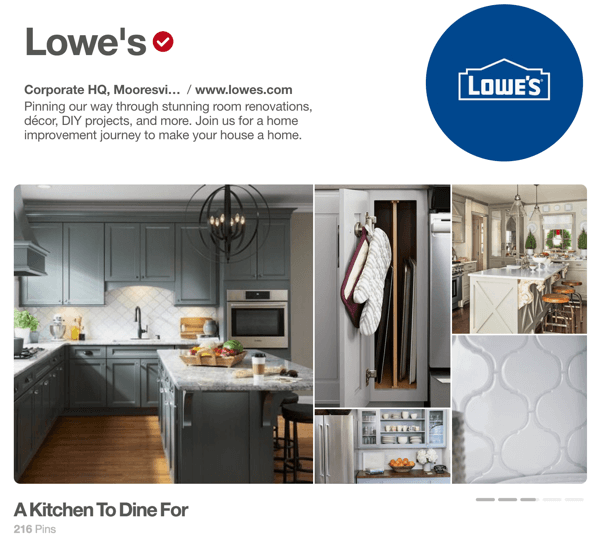
Vælg Pinterest-forretningskonti med indkøbbare stifter kan oprette en opfordring til handling.
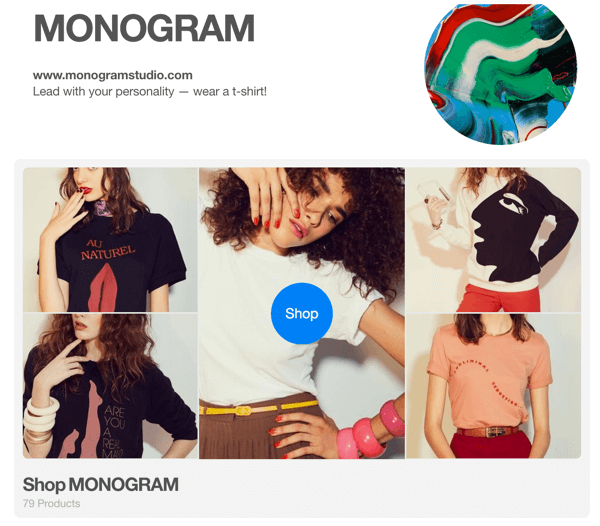
Så hvis du har en Pinterest-forretningskonto og evnen til at oprette et udstillingsvindue, er det nu tid til at gøre det. Sådan gør du.
# 1: Se om du har det nye Pinterest-showcase
Du skal kontrollere, om du har den nye Pinterest Showcase, da den i øjeblikket er i udrulningsfasen. For at finde ud af det, simpelthen log ind på din Pinterest-konto og se på din profil. Hvis du har det nye Pinterest Showcase, vil det se sådan ud:
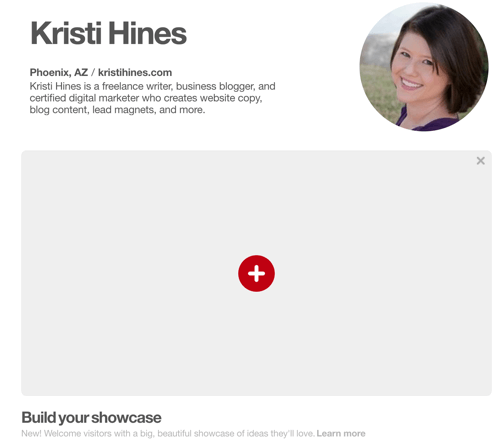
Hvis du ser dette, kan du begynde at opbygge din udstillingsvindue.
# 2: Byg din udstillingsvindue
Inden du begynder at bygge din udstillingsvindue, tænk over, hvor meget plads det vil tage på din Pinterest-profilside når det ses på både desktop- og smartphone-browsere. For brugere med lavere opløsninger på større eller mindre skærme kan din udstilling let skubbe dine tavler under folden.
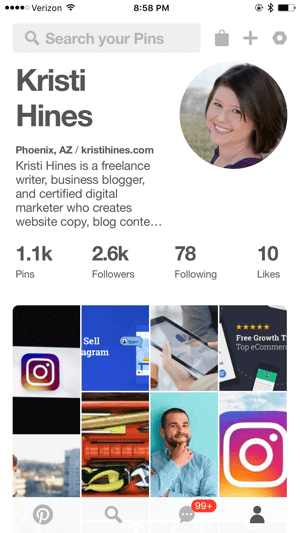
Derfor vil du gerne vælg det bedste indhold når du bygger dit udstillingsvindue. Det er et af dit publikums første indtryk af din Pinterest-profil og din virksomhed.
Dette kan betyde, at du vælger mere skriftligt indhold eller klart definerede visuelle miniaturer, da eksemplet ovenfor synes at råbe Instagram ud fra de sidste par ben på det tavle. Du finder ud af, hvorfor det er vigtigt i næste trin.
Nu svæv over dit udstillingsvindue og klik enten på den røde + knap eller på blyantredigeringsikonet der vises nederst til højre i din udstillingsvindue. Dette giver dig mulighed for at bygge og senere rediger dine Showcase-indstillinger.
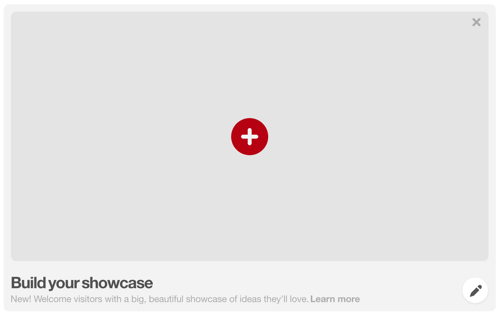
Næste, vælg op til fem tavler, der skal vises i dine Pinterest-udstillingsvinduer.
Få YouTube Marketing Training - Online!

Vil du forbedre dit engagement og salg med YouTube? Deltag derefter i den største og bedste samling af YouTube-marketingeksperter, når de deler deres dokumenterede strategier. Du modtager trin-for-trin live instruktion med fokus på YouTube-strategi, videooprettelse og YouTube-annoncer. Bliv YouTube-marketinghelt for din virksomhed og kunder, når du implementerer strategier, der får dokumenterede resultater. Dette er en live online træningsbegivenhed fra dine venner på Social Media Examiner.
KLIK HER FOR DETALJER - SALG AFSLUTTER 22. SEPTEMBER!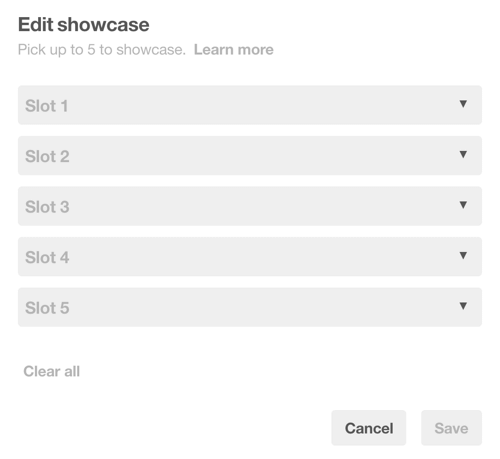
Hver plads roterer igennem for dine besøgende. Hvis du bruger alle fem slots, vil din udstillingsvindue se sådan ud:
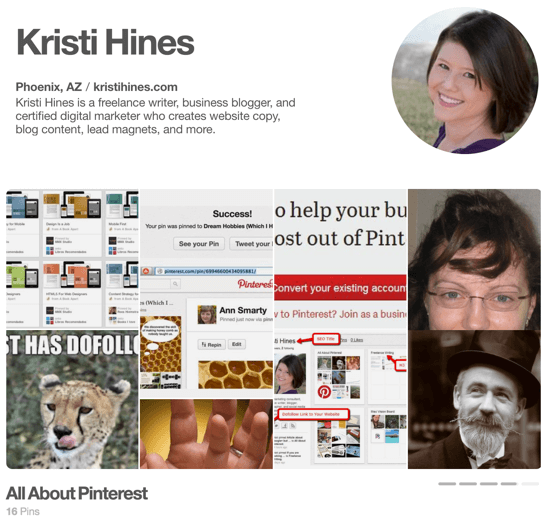
Bemærk, at ovenstående udstillingsvindue er på plads fire ud af fem af følgende udstillingsvindue.
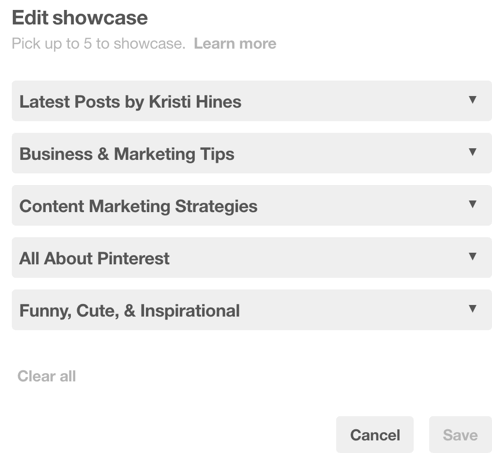
Alternativt kan du kun have et bræt på din udstillingsvindue, så det skiller sig mest ud.
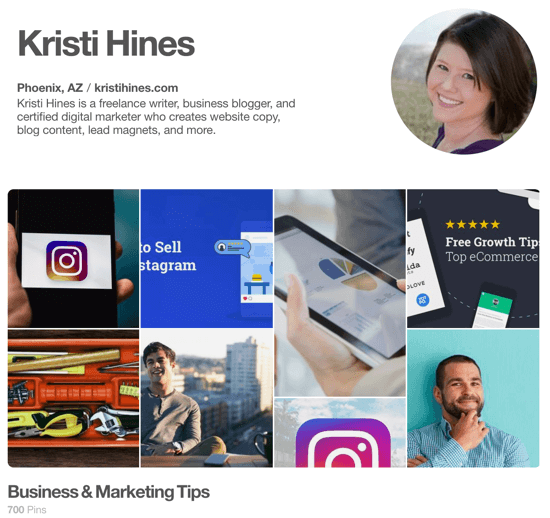
Bemærk, at kun miniaturer af dine seneste stifter vises fra de tavler, du vælger til din udstillingsvindue, så vælg tavler, der virkelig hjælper besøgende med at lære din virksomhed at kende. Tilfældige billeder som dem ovenfor kan være vildledende.
# 3: Rediger dine valgte bestyrelser
Vil du have noget andet på hvert bord i stedet? Her er hvad du skal gøre. Gå ind i hver af Pinterest-brædder du vil bruge til din udstillingsvindue og vælg et forsidefoto / pin.
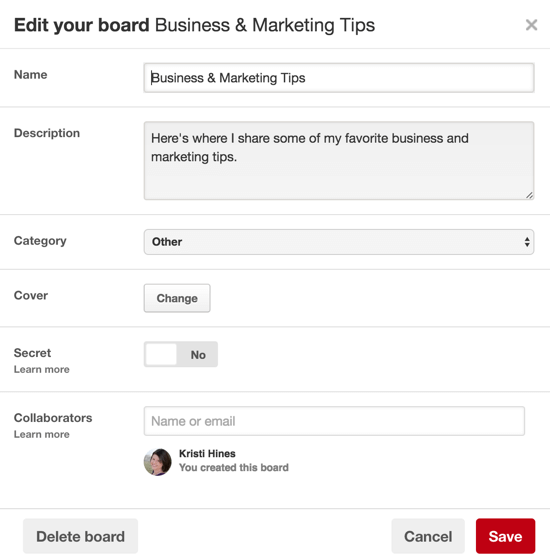
Klik på knappen Skift ved siden af indstillingen Cover og bladre gennem fotos på dit bord. Vælg den, der bedst repræsenterer dit bord. Dette billede vises større i din udstillingsvindue og på din Pinterest-profilside.
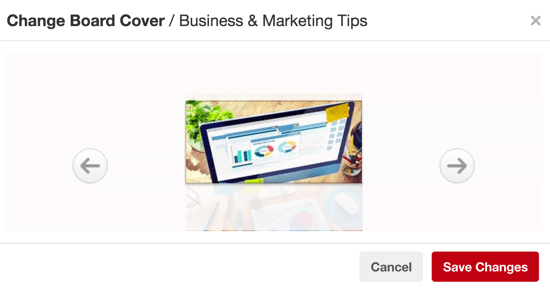
Resultatet bliver et mere pænt konfigureret udstillingsvindue med mindst et ensartet billede i hver slot.
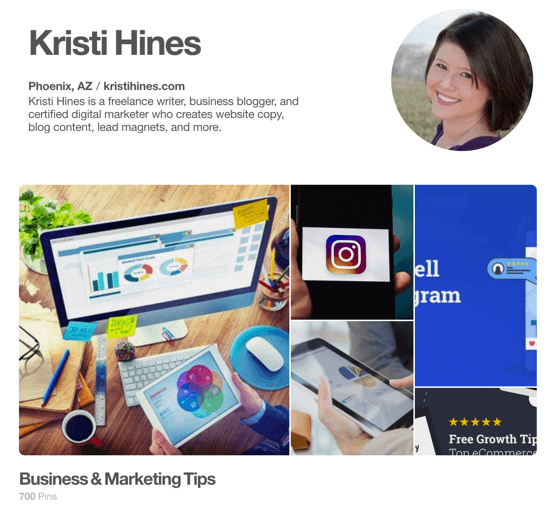
Vælg det rigtige indhold til din udstillingsvindue
Det er vigtigt at vælge de rigtige tavler for at fremhæve de bedste aspekter af din virksomhed og din Pinterest-konto til dine besøgende. At gøre dette, overvej at vælge Pinterest-kort, der har en eller flere af følgende egenskaber til fælles:
- Visuals der tydeligt repræsenterer din virksomheds værdier, produkter, tjenester osv.
- Tekst på billeder, der er læselige, selv i miniaturebillederne.
- Boardtitler, der opsummerer din virksomhed eller branche.
- Et forsidefoto, der definerer tavlen. Overvej måske at bruge et billede, der har tekst, der peger på andre billeder.
At vælge det rigtige indhold kan tage nogle forsøg og fejl. For eksempel kan du oprette et udstillingsvindue med fem tavler og derefter indse, at kun en virkelig gør jobbet. Eller du kan måske finde ud af, at du opretter nyt visuelt indhold til dine pins for at gøre udvalgte boards udstillingsværdige til din Pinterest-konto.
I dette udstillingsvindue (fra et af mærkeeksemplerne i begyndelsen af artiklen) kan du se, hvordan alle billederne koordinerer.
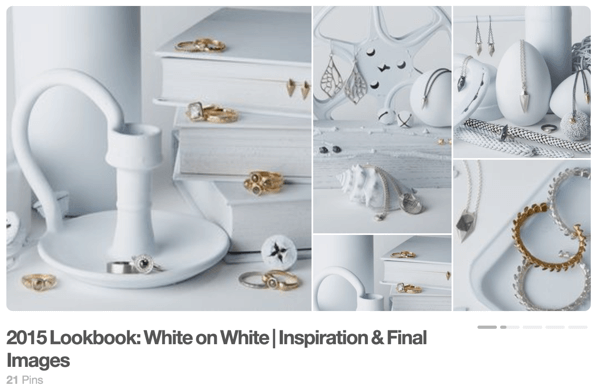
Denne visuelle stil giver dig lyst til at lære mere om denne samling af produkter ved at klikke på tavlen i udstillingsvinduet.
Du skal højst tilføje op til otte af dine nye billeder på hvert kort (eller tilføje fem nye billeder og vælge et som omslag). Dette giver dig mulighed for at udfylde op til fem slots med fem bestyrelser med opdateret Pinterest-indhold, der viser det bedste fra din virksomhed og den besked, du vil formidle til dine Pinterest-besøgende.
Afslutningsvis
Hvis du har det rigtige visuelle indhold, kan du med et Pinterest-showcase vise det indhold på en måde, som dine besøgende ikke kan gå glip af, når de ser din profil for første gang. E-handelsbutikker kunne bruge det til at føre nogen, der forlod deres websted tilbage til deres butik, eller andre virksomheder kunne føre nogen, der forlod deres websted tilbage til deres bedste indhold.
Hvad synes du? Har du den nye Pinterest Showcase? Hvordan bruger du det? Lad os vide i kommentarerne nedenfor!




